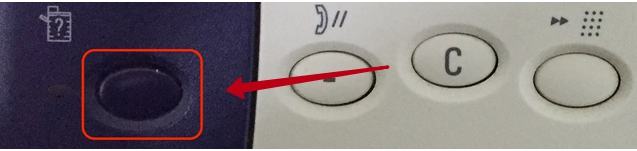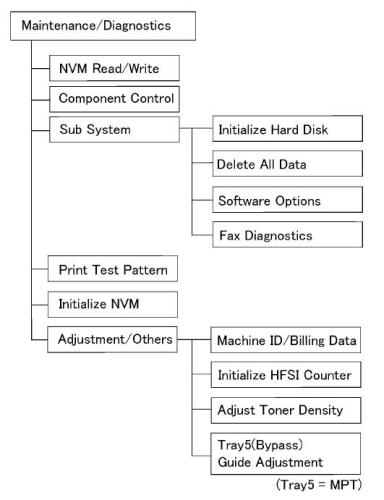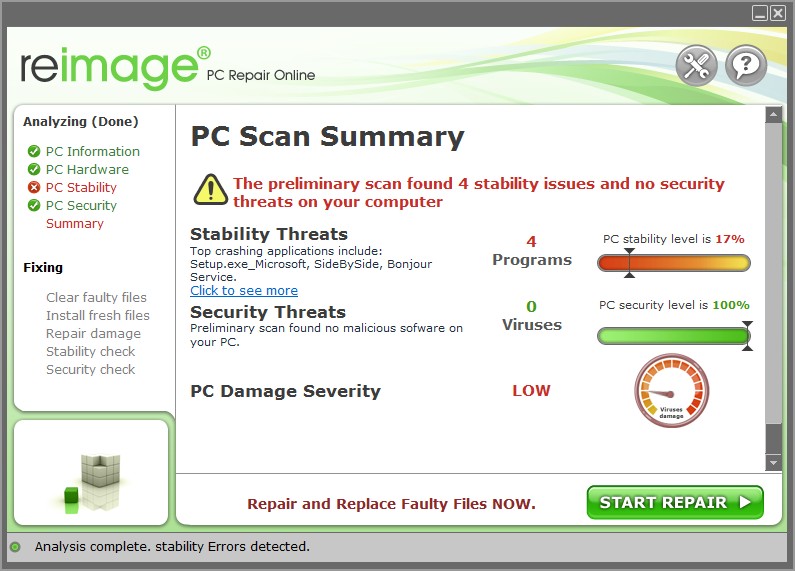Перейти к контенту
Чем мы можем вам сегодня помочь?
Изменено: Чт, 13 Сен, 2018 at 9:39 AM
Если во фьюзер машины Xerox WorkCentre 5225, 5230 установить нагревательный вал с заметно отличающимися от оригинального вала характеристиками (например, вал от Xerox WorkCentre C118 или некачественный совместимый вал), то довольно часто можно получить ошибку 10-327, которая означает, что машина не сумела нагреть фьюзер до нужной температуры за заданное время.
Устранения причины проблемы заменой вала на «правильный» в данной машине недостаточно для того, чтобы машина вновь заработала — ошибку нужно сбросить из сервисного режима.
Внимание! Перед сбросом ошибки нужно обязательно устранить причину появления этой ошибки! Помимо неподходящего нагревательного вала, ошибки фьюзера могут быть вызваны загрязнением или неисправностью термисторов, неисправностью ламп нагрева, срабатывание термопредохранителя (в этом случае нужно обязательно выяснить, почему он сработал), обрывом или коротким замыканием в цепях лампы или термисторов и в редких случаях неисправностью платы управления.
Процедура сброса
Войти в сервисный режим:
- Нажать и удерживать более 6 секунд кнопку [0] на панели управления. Не отпуская кнопку [0], нажать кнопку [Старт].
- На появившемся экране ввести пароль — 6789 (значение по умолчанию) и нажмите кнопку [Confirm]
- Нажать кнопку информации о машине
Записать значение 0 в ячейку NVM 744-220:
- Выбрать вкладку [Инструменты]
- В разделе [Режимы] выбрать [Обслуживание/диагностика]
- Выбрать раздел [NVM Read / Write…]
- Введите адрес ячейки 744-220 и нажмите [Confirm / Change]
- Введите [0] в поле [New Value] и нажмите [Save]
- Нажмите [Close], затем [Exit (Keep Log)], затем [Yes]. Машина перезагрузится и выйдет на готовность, если причина проблемы была ранее устранена. Вы можете выбрать пункт [Exit (Clear Log)], если хотите очистить историю неисправностей машины.
Была ли эта статья полезной?
Да
Нет
Отправить отзыв
К сожалению, мы не смогли помочь вам в разрешении проблемы. Ваш отзыв позволит нам улучшить эту статью.
Статьи по теме
Перейти к контенту
Чем мы можем вам сегодня помочь?
Изменено: Чт, 13 Сен, 2018 at 9:39 AM
Если во фьюзер машины Xerox WorkCentre 5225, 5230 установить нагревательный вал с заметно отличающимися от оригинального вала характеристиками (например, вал от Xerox WorkCentre C118 или некачественный совместимый вал), то довольно часто можно получить ошибку 10-327, которая означает, что машина не сумела нагреть фьюзер до нужной температуры за заданное время.
Устранения причины проблемы заменой вала на «правильный» в данной машине недостаточно для того, чтобы машина вновь заработала — ошибку нужно сбросить из сервисного режима.
Внимание! Перед сбросом ошибки нужно обязательно устранить причину появления этой ошибки! Помимо неподходящего нагревательного вала, ошибки фьюзера могут быть вызваны загрязнением или неисправностью термисторов, неисправностью ламп нагрева, срабатывание термопредохранителя (в этом случае нужно обязательно выяснить, почему он сработал), обрывом или коротким замыканием в цепях лампы или термисторов и в редких случаях неисправностью платы управления.
Процедура сброса
Войти в сервисный режим:
- Нажать и удерживать более 6 секунд кнопку [0] на панели управления. Не отпуская кнопку [0], нажать кнопку [Старт].
- На появившемся экране ввести пароль — 6789 (значение по умолчанию) и нажмите кнопку [Confirm]
- Нажать кнопку информации о машине
Записать значение 0 в ячейку NVM 744-220:
- Выбрать вкладку [Инструменты]
- В разделе [Режимы] выбрать [Обслуживание/диагностика]
- Выбрать раздел [NVM Read / Write…]
- Введите адрес ячейки 744-220 и нажмите [Confirm / Change]
- Введите [0] в поле [New Value] и нажмите [Save]
- Нажмите [Close], затем [Exit (Keep Log)], затем [Yes]. Машина перезагрузится и выйдет на готовность, если причина проблемы была ранее устранена. Вы можете выбрать пункт [Exit (Clear Log)], если хотите очистить историю неисправностей машины.
Была ли эта статья полезной?
Да
Нет
Отправить отзыв
К сожалению, мы не смогли помочь вам в разрешении проблемы. Ваш отзыв позволит нам улучшить эту статью.
Статьи по теме
Если во фьюзер машины Xerox WorkCentre 5225, 5230 установить нагревательный вал с заметно отличающимися от оригинального вала характеристиками (например, вал от Xerox WorkCentre C118 или некачественный совместимый вал), то довольно часто можно получить ошибку 10-327, которая означает, что машина не сумела нагреть фьюзер до нужной температуры за заданное время.
Устранения причины проблемы заменой вала на «правильный» в данной машине недостаточно для того, чтобы машина вновь заработала — ошибку нужно сбросить из сервисного режима.
Внимание! Перед сбросом ошибки нужно обязательно устранить причину появления этой ошибки! Помимо неподходящего нагревательного вала, ошибки фьюзера могут быть вызваны загрязнением или неисправностью термисторов, неисправностью ламп нагрева, срабатывание термопредохранителя (в этом случае нужно обязательно выяснить, почему он сработал), обрывом или коротким замыканием в цепях лампы или термисторов и в редких случаях неисправностью платы управления.
Процедура сброса
Войти в сервисный режим:
- Нажать и удерживать более 6 секунд кнопку [0] на панели управления. Не отпуская кнопку [0], нажать кнопку [Старт].
- На появившемся экране ввести пароль — 6789 (значение по умолчанию) и нажмите кнопку [Confirm]
- Нажать кнопку информации о машине
Записать значение 0 в ячейку NVM 744-220:
- Выбрать вкладку [Инструменты]
- В разделе [Режимы] выбрать [Обслуживание/диагностика]
- Выбрать раздел [NVM Read / Write…]
- Введите адрес ячейки 744-220 и нажмите [Confirm / Change]
- Введите [0] в поле [New Value] и нажмите [Save]
- Нажмите [Close], затем [Exit (Keep Log)], затем [Yes]. Машина перезагрузится и выйдет на готовность, если причина проблемы была ранее устранена. Вы можете выбрать пункт [Exit (Clear Log)], если хотите очистить историю неисправностей машины.
Чтобы скинуть этот «error» действуйте так:
- На клавиатуре панели управления зажмите и держите кнопку «0». Вместе нажмите «Старт» (зеленая).
- На табло будет предложено ввести пароль. Он стандартный для всех — вводим комбинацию «6789». Справа жмем «Coтfirm» (подтверждаем).
- Сейчас на клавиатуре нажимаем кнопку информации об аппарате.
- Выбираем закладку «Инструменты», «Режимы», «Диагностика и обслуживание». Здесь «NVM Read / Write».
- Вводим 744-220 и подтверждаем кнопкой «Confirm / Change».
- В поле «Новое значение» указываем «0». Сохраняем.
- Закрываем используя «Close». Exit (Keep Log) и Exit (Clear Log) закрытие с сохранением и без логов ошибок.
- Ждем перезагрузки и пробуем печатать.
Проблема в том, что сбрасыванием не всегда удается возобновить работу. Принтер нормально работает только некоторое время после, а когда остынет, снова выдает ошибку. В таких ситуациях стоит обратить внимание на состояние датчиков контактов (при необходимости нужно почистить), лампы, термисторы.
А также важно, чтобы использовались оригинальные валы или качественные заменители. Дешевые подделки, которых много на рынке, часто вызывают неисправности подобного типа. Вал должен быть с тонкими стенками и серого цвета.
dviz » Ср июн 15, 2016 6:14 pm

Добавлено спустя 1 минуту 33 секунды:
Хотя это не перегрев.. не поможет.. Может подобрать другой термодатчик..
-
dviz
- Блуждающий заряд
-
- Персональный альбом
Rush » Ср июн 15, 2016 9:07 pm

NVM [744-220 FuserOverTemp] = 0.
Проверьте бумагу на фьюзере. Термоблок нет бумаги, обернутый вокруг него.
Да Нет
Удалите бумагу.
Проверьте установку блока фьюзера. Нагреватель надежно установлена.
Да Нет
Установите печку надежно.
Снимите печку. Проверьте проводимость точек контакта термостата.
контактные точки соединены.
Да Нет
Замените печку (PL 5.1).
Проверьте сопротивление главной лампы между J600-3 и J600-7 для открытой цепи или
короткое замыкание (BSD 10.1 Flag 1). Сопротивление основной лампы составляет 100 Ом или ниже.
Да Нет
Замените печку (PL 5.1).
Проверьте сопротивление Суб лампы между J600-1 и J600-7 для открытой цепи или
короткое замыкание (BSD 10.1 Flag 1). Сопротивление Sub лампы составляет 100 Ом или ниже.
Да Нет
Замените печку (PL 5.1).
Проверьте сопротивление контрольной (Центр) термистор между J600-5 и J600-6 (BSD
10.1 Флаг 2 / Flag 3)). Там нет открытой цепи в центре STS и сопротивление 3k
dviz писал(а):Понятное дело что причина в толщине и материале тефлона, но если есть желание, поэкспериментировать можно..
Что то сомневаюсь я в этом!
Nikola555 писал(а):После замены тефлонового вала стал вываливаться в ошибку 010-327.
Связи с чем он был земенен ?
Тефлон можно родной обратно поставить и проверить.
-
Rush
- Познал картридж
-
- Персональный альбом
-
-
Xerox Phaser 6600 «Invalid Yellow» / «Неверный желтый»
kotya-potya в форуме Принтеры, МФУ, факсы, копиры формата A4
- 5
- 5299
3100
Пн ноя 18, 2019 8:24 pm
-
Xerox Phaser 6600 «Invalid Yellow» / «Неверный желтый»
-
-
Xerox WC 3119: «Замятие 1»
kokubenko в форуме Принтеры, МФУ, факсы, копиры формата A4
- 22
- 38582
kokubenko
Ср ноя 23, 2011 4:47 pm
-
Xerox WC 3119: «Замятие 1»
-
-
Xerox WC3220 — Ложное замятие бумаги, Замятие 0
Romeo в форуме Принтеры, МФУ, факсы, копиры формата A4
- 25
- 10111
Romeo
Пн окт 12, 2020 7:13 pm
-
Xerox WC3220 — Ложное замятие бумаги, Замятие 0
-
-
Xerox 3428 «Установите Картридж»
Roller-ch в форуме Принтеры, МФУ, факсы, копиры формата A4
- 6
- 9317
SeMi
Сб авг 27, 2011 6:42 pm
-
Xerox 3428 «Установите Картридж»
-
-
Xerox 3315 «слетела» FIX прошивка
tekknik в форуме Принтеры, МФУ, факсы, копиры формата A4
- 7
- 6834
tekknik
Пн июн 10, 2019 4:22 am
-
Xerox 3315 «слетела» FIX прошивка
Вернуться в Принтеры, МФУ, копиры формата A3
Кто сейчас на форуме
Сейчас этот форум просматривают: нет зарегистрированных пользователей и гости: 17
| Конференция StartCopy 18.12 | ||
| Playful Рязань 15:52 — 18.12 |
Предисловие, пол года назад вылетела ошибка 010-320, сделал сброс в ячейке 744-220, предварительно напаяв перемыку на блоке питания, поставил новую печь, |
5 месяцев спустя раза два в неделю стала выпадать ошибка 010-327, причем после манипуляций типа, высунул вставил печь и включил аппарат она пропадает,
последнюю неделю стало совсем часто выпадать, решили поменять печь, хотя та еще не отработала свое, сегодня поставил новую, и аппарат не выходит в готовность, и снова выдает 010-327
Аналогичные аппараты: Copy Centre C123/128, Work Centre M123/128, Work Centre Pro123/128, Copy Center 133, Work Center 133, Work Center Pro 133
010-327 — ошибка печки
После ремонта, измените NVM[744-220 FuserOverTemp]=1 (есть ошибка) на NVM[744-220 FuserOverTemp]=0 (нет ошибки).
Вход в диагностический режим:
1. На панели управления нажмите и удерживайте клавишу «» в течении 5 секунд.
Продолжая удерживать «» нажмите кнопку Start (Пуск).
Появится экран ввода пароля.
2. Введите 6789 и нажмите Confirm (Подтвердить).
Цвета на дисплее поменяются — режим диагностики активирован.
Доступ к диагностическим процедурам:
— На панели управления нажмите кнопку Log In/Out.
— Выберите System Settings.
— Выберите Common Settings (Общие Настройки).
— Выберите Maintenance/Diagnostics (Обслуживания/Диагностики).
Интерфейс экрана:
1. Выберите NVM Read/Write.
2. Введите 6 цифр (в нашем случае 744-220).
3. Выберите Confirm/Charge (Подтвердить/Изменить).
4. Отобразится текущее значение («1«).
5. Введите новое значение (««) и нажмите Save (Сохранить).
Вопрос:
У меня на аппарате появилось сообщение «сбой или ошибка код 010-327». Что делать.
Ответ:
010-327. Причина — фьюзер не греется до нужной температуры за определенное время. Возможно, лампы не греются, либо сработал термостат. Действие — попробуйте отключить аппарат, немного подождать и включить его снова. Если это не помогает, обратитесь в сервисный центр, замените фьюзер.
dviz » Ср июн 15, 2016 6:14 pm

Добавлено спустя 1 минуту 33 секунды:
Хотя это не перегрев.. не поможет.. Может подобрать другой термодатчик..
-
dviz
- Блуждающий заряд
-
- Персональный альбом
Rush » Ср июн 15, 2016 9:07 pm

NVM [744-220 FuserOverTemp] = 0.
Проверьте бумагу на фьюзере. Термоблок нет бумаги, обернутый вокруг него.
Да Нет
Удалите бумагу.
Проверьте установку блока фьюзера. Нагреватель надежно установлена.
Да Нет
Установите печку надежно.
Снимите печку. Проверьте проводимость точек контакта термостата.
контактные точки соединены.
Да Нет
Замените печку (PL 5.1).
Проверьте сопротивление главной лампы между J600-3 и J600-7 для открытой цепи или
короткое замыкание (BSD 10.1 Flag 1). Сопротивление основной лампы составляет 100 Ом или ниже.
Да Нет
Замените печку (PL 5.1).
Проверьте сопротивление Суб лампы между J600-1 и J600-7 для открытой цепи или
короткое замыкание (BSD 10.1 Flag 1). Сопротивление Sub лампы составляет 100 Ом или ниже.
Да Нет
Замените печку (PL 5.1).
Проверьте сопротивление контрольной (Центр) термистор между J600-5 и J600-6 (BSD
10.1 Флаг 2 / Flag 3)). Там нет открытой цепи в центре STS и сопротивление 3k
dviz писал(а):Понятное дело что причина в толщине и материале тефлона, но если есть желание, поэкспериментировать можно..
Что то сомневаюсь я в этом!
Nikola555 писал(а):После замены тефлонового вала стал вываливаться в ошибку 010-327.
Связи с чем он был земенен ?
Тефлон можно родной обратно поставить и проверить.
-
Rush
- Познал картридж
-
- Персональный альбом
-
-
Xerox Phaser 6600 «Invalid Yellow» / «Неверный желтый»
kotya-potya в форуме Принтеры, МФУ, факсы, копиры формата A4
- 5
- 5302
3100
Пн ноя 18, 2019 8:24 pm
-
Xerox Phaser 6600 «Invalid Yellow» / «Неверный желтый»
-
-
Xerox WC 3119: «Замятие 1»
kokubenko в форуме Принтеры, МФУ, факсы, копиры формата A4
- 22
- 38596
kokubenko
Ср ноя 23, 2011 4:47 pm
-
Xerox WC 3119: «Замятие 1»
-
-
прошил xerox 3160b прошивкой FIX_b2580_1010079.fls не прошил
Володья в форуме Принтеры, МФУ, факсы, копиры формата A4
- 8
- 12680
Володья
Сб апр 30, 2011 8:05 am
-
прошил xerox 3160b прошивкой FIX_b2580_1010079.fls не прошил
-
-
Xerox WC3220 — Ложное замятие бумаги, Замятие 0
Romeo в форуме Принтеры, МФУ, факсы, копиры формата A4
- 25
- 10129
Romeo
Пн окт 12, 2020 7:13 pm
-
Xerox WC3220 — Ложное замятие бумаги, Замятие 0
-
-
Xerox 3428 «Установите Картридж»
Roller-ch в форуме Принтеры, МФУ, факсы, копиры формата A4
- 6
- 9319
SeMi
Сб авг 27, 2011 6:42 pm
-
Xerox 3428 «Установите Картридж»
Вернуться в Принтеры, МФУ, копиры формата A3
Кто сейчас на форуме
Сейчас этот форум просматривают: нет зарегистрированных пользователей и гости: 34
Чтобы скинуть этот «error» действуйте так:
- На клавиатуре панели управления зажмите и держите кнопку «0». Вместе нажмите «Старт» (зеленая).
- На табло будет предложено ввести пароль. Он стандартный для всех — вводим комбинацию «6789». Справа жмем «Coтfirm» (подтверждаем).
- Сейчас на клавиатуре нажимаем кнопку информации об аппарате.
- Выбираем закладку «Инструменты», «Режимы», «Диагностика и обслуживание». Здесь «NVM Read / Write».
- Вводим 744-220 и подтверждаем кнопкой «Confirm / Change».
- В поле «Новое значение» указываем «0». Сохраняем.
- Закрываем используя «Close». Exit (Keep Log) и Exit (Clear Log) закрытие с сохранением и без логов ошибок.
- Ждем перезагрузки и пробуем печатать.
Проблема в том, что сбрасыванием не всегда удается возобновить работу. Принтер нормально работает только некоторое время после, а когда остынет, снова выдает ошибку. В таких ситуациях стоит обратить внимание на состояние датчиков контактов (при необходимости нужно почистить), лампы, термисторы.
А также важно, чтобы использовались оригинальные валы или качественные заменители. Дешевые подделки, которых много на рынке, часто вызывают неисправности подобного типа. Вал должен быть с тонкими стенками и серого цвета.
Чем мы можем вам сегодня помочь?
Изменено: Чт, 13 Сен, 2018 на 9:39 AM
Если во фьюзер машины Xerox WorkCentre 5225, 5230 установить нагревательный вал с заметно отличающимися от оригинального вала характеристиками (например, вал от Xerox WorkCentre C118 или некачественный совместимый вал), то довольно часто можно получить ошибку 10-327, которая означает, что машина не сумела нагреть фьюзер до нужной температуры за заданное время.
Устранения причины проблемы заменой вала на «правильный» в данной машине недостаточно для того, чтобы машина вновь заработала — ошибку нужно сбросить из сервисного режима.
Внимание! Перед сбросом ошибки нужно обязательно устранить причину появления этой ошибки! Помимо неподходящего нагревательного вала, ошибки фьюзера могут быть вызваны загрязнением или неисправностью термисторов, неисправностью ламп нагрева, срабатывание термопредохранителя (в этом случае нужно обязательно выяснить, почему он сработал), обрывом или коротким замыканием в цепях лампы или термисторов и в редких случаях неисправностью платы управления.
Процедура сброса
Войти в сервисный режим:
- Нажать и удерживать более 6 секунд кнопку [0] на панели управления. Не отпуская кнопку [0], нажать кнопку [Старт].
- На появившемся экране ввести пароль — 6789 (значение по умолчанию) и нажмите кнопку [Confirm]
- Нажать кнопку информации о машине
Записать значение 0 в ячейку NVM 744-220:
- Выбрать вкладку [Инструменты]
- В разделе [Режимы] выбрать [Обслуживание/диагностика]
- Выбрать раздел [NVM Read / Write…]
- Введите адрес ячейки 744-220 и нажмите [Confirm / Change]
- Введите [0] в поле [New Value] и нажмите [Save]
- Нажмите [Close], затем [Exit (Keep Log)], затем [Yes]. Машина перезагрузится и выйдет на готовность, если причина проблемы была ранее устранена. Вы можете выбрать пункт [Exit (Clear Log)], если хотите очистить историю неисправностей машины.
Была ли эта статья полезной?
Да
Нет
Отправить отзыв
К сожалению, мы не смогли помочь вам в разрешении проблемы. Ваш отзыв позволит нам улучшить эту статью.
Статьи по теме
Аналогичные аппараты: Copy Centre C123/128, Work Centre M123/128, Work Centre Pro123/128, Copy Center 133, Work Center 133, Work Center Pro 133
010-327 — ошибка печки
После ремонта, измените NVM[744-220 FuserOverTemp]=1 (есть ошибка) на NVM[744-220 FuserOverTemp]=0 (нет ошибки).
Вход в диагностический режим:
1. На панели управления нажмите и удерживайте клавишу «0» в течении 5 секунд.
Продолжая удерживать «0» нажмите кнопку Start (Пуск).
Появится экран ввода пароля.
2. Введите 6789 и нажмите Confirm (Подтвердить).
Цвета на дисплее поменяются — режим диагностики активирован.
Доступ к диагностическим процедурам:
— На панели управления нажмите кнопку Log In/Out.
— Выберите System Settings.
— Выберите Common Settings (Общие Настройки).
— Выберите Maintenance/Diagnostics (Обслуживания/Диагностики).
Интерфейс экрана:
1. Выберите NVM Read/Write.
2. Введите 6 цифр (в нашем случае 744-220).
3. Выберите Confirm/Charge (Подтвердить/Изменить).
4. Отобразится текущее значение («1«).
5. Введите новое значение («0«) и нажмите Save (Сохранить).
Принтер Xerox 5222 – это устройство, которое используется для печати, копирования и сканирования документов. Однако, иногда при использовании данного принтера может возникнуть ошибка с кодом 010 327, которая требует сброса для продолжения работы. В этой статье мы рассмотрим, как решить данную проблему.
Ошибка 010 327 на принтере Xerox 5222 свидетельствует о проблемах с блоком форматирования. Данная ошибка обычно возникает, когда принтер пытается обработать сложный документ или изображение. Чтобы решить проблему, необходимо сбросить принтер в заводские настройки.
Процедуры сброса ошибки могут незначительно различаться в зависимости от модели принтера и версии ПО. Однако, в целом, сброс ошибки на принтере Xerox 5222 осуществляется путем выполнения определенной последовательности действий через меню управления устройством.
Почему появляется ошибка 010 327
Устройство невозможно обнаружить привод диска
Ошибка 010 327 на принтере Xerox 5222 может появляться, когда устройство не обнаруживает привод диска. Это может произойти по нескольким причинам, включая:
- Неисправный привод диска.
- Неправильно подключенные кабели.
- Поврежденный или недостающий файл системы принтера.
Неполадки в работе системного ПО принтера
Кроме того, ошибка может вызвана проблемами в работе системного ПО принтера. Некоторые из потенциальных причин включают:
- Несовместимость драйвера принтера с операционной системой.
- Плохое качество драйвера принтера или ошибки в нем.
- Неисправность жесткого диска, на который установлено ПО принтера.
Этапы для сброса ошибки
Шаг 1: Перезагрузка принтера
Первым шагом для сброса ошибки 010 327 на принтере Xerox 5222 следует перезагрузить устройство. Для этого необходимо нажать кнопку «Включить/Выключить» на передней панели принтера и дождаться его перезагрузки.
Шаг 2: Извлечение тонер-картриджа
Если перезагрузка не помогла, следует извлечь тонер-картридж из принтера. Для этого нужно открыть переднюю крышку и аккуратно извлечь картридж, обращая внимание на его положение и направление.
Шаг 3: Очистка принтера
После извлечения тонер-картриджа необходимо очистить принтер от старого тонера и пыли. Для этого можно воспользоваться специальной щеткой или салфеткой, которые часто идут в комплекте с принтером.
Шаг 4: Установка картриджа
После того, как принтер был очищен, можно установить обратно тонер-картридж в принтер и закрыть переднюю крышку. Убедитесь, что картридж установлен правильно.
Шаг 5: Повторная перезагрузка
Наконец, после установки картриджа следует повторно перезагрузить принтер и проверить, была ли выполнена процедура сброса ошибки 010 327. Если ошибка не исчезла, то ее можно попробовать сбросить, обратившись к инструкции по эксплуатации или техническому специалисту.
Как перезагрузить принтер
1. Выключение и включение
Простейший способ перезагрузить принтер — это выключить его кнопкой питания и затем снова включить. Если принтер завис, это может помочь и вернуть его в рабочее состояние.
2. Использование меню на принтере
Некоторые модели принтеров позволяют перезагрузить через меню на самом принтере. Для этого нужно нажать на кнопку настройки (Setup) и выбрать пункт «Перезагрузить» (Reboot).
3. Сброс настроек
Если принтер все еще работает неправильно после перезагрузки, можно попробовать сбросить его настройки к заводским. Для этого нужно нажать на кнопку настройки (Setup) и выбрать пункт «Сброс настроек» (Factory Reset).
4. Отключение от питания
Если ничего не помогает, можно попробовать отключить принтер от питания на несколько минут. Это поможет очистить память устройства и вернуть его в рабочее состояние.
Перезагрузка принтера может решить множество проблем, которые могут возникнуть в процессе работы устройства. Но если все вышеперечисленные методы не помогли, стоит обратиться за помощью к специалистам.
Как сбросить ошибку при наличии сетевого подключения
Шаг 1: Проверьте сетевое подключение
Первым шагом, при возникновении ошибки на принтере Xerox 5222 с кодом 010 327, необходимо проверить сетевое подключение. Убедитесь, что кабель Ethernet подключен к сетевому порту принтера и к сетевому коммутатору или маршрутизатору.
Шаг 2: Войдите в режим диагностики
Для сброса ошибки необходимо зайти в меню диагностики. Для этого нажмите на кнопку «Меню», затем выберите «Сервис». Из списка выберите «Диагностика», затем «Сброс ошибок».
Шаг 3: Проведите сброс ошибок
Следующим шагом необходимо проведение сброса ошибок. Для этого выберите «Ошибка сетевой платы» и нажмите на кнопку «Сбросить». После этого, принтер выполнит автоматический перезапуск и ошибка должна исчезнуть.
Если это не помогло, возможно потребуется проверка аппаратной части принтера. В этом случае, необходимо обратиться к профессионалам или сервисному центру Xerox.
- Проверьте сетевое подключение
- Войдите в режим диагностики
- Проведите сброс ошибок
Что делать, если сброс ошибки не помогает
Проверьте подключение к сети и к компьютеру
Если после сброса ошибки принтер Xerox 5222 продолжает выдавать ошибку 010 327, может быть проблема в подключении. Проверьте, корректно ли принтер подключен к сети и компьютеру. Убедитесь, что все кабели надежно подключены к портам и не испытывают никакого механического напряжения.
Попробуйте заменить картриджи
Если принтер продолжает выдавать ошибку после проверки подключения, следующим шагом может быть проверка картриджей. Попробуйте заменить картриджи и убедиться, что они правильно установлены. Если это не помогает, возможно, требуется калибровка картриджей или замена запчастей.
Обратитесь в техническую поддержку
Если приведенные выше решения не помогают, может потребоваться обратиться в техническую поддержку Xerox. Технические специалисты смогут произвести диагностику принтера и определить, какой конкретный компонент вызывает ошибку. Следуйте их инструкциям для устранения проблемы.
Надеемся, что приведенные выше шаги помогут вам устранить ошибку на принтере Xerox 5222 с кодом 010 327. Если вы до сих пор сталкиваетесь с проблемой, не стесняйтесь обращаться к технической поддержке для получения более детальной и индивидуальной помощи.
Помощь специалиста
Зачем нужен специалист?
При работе с принтерами Xerox 5222 могут возникать различные ошибки, которые не всегда удается устранить самостоятельно. В таких случаях нужна помощь специалиста, который сможет выявить причину проблемы и провести необходимую диагностику и настройку оборудования.
Что делать, если возникла ошибка 010 327?
Ошибка 010 327 на принтере Xerox 5222 может возникать по разным причинам – от неисправности системы фиксации тонера до ошибки в настройках. Если вы не можете самостоятельно устранить проблему, лучше всего обратиться к специалисту.
- При обращении к специалисту необходимо описать возникшую проблему максимально подробно и точно. Это поможет быстрее выявить причину ошибки и решить проблему.
- Не пытайтесь самостоятельно разбирать и чинить принтер, так как это может привести к еще большим проблемам и дополнительным расходам на ремонт.
Как найти хорошего специалиста?
Выбор специалиста – важный шаг, который может существенно повлиять на качество и скорость устранения проблемы. При выборе специалиста следует обращать внимание на такие факторы, как:
- Опыт работы специалиста с принтерами Xerox 5222.
- Образование и сертификаты, подтверждающие квалификацию.
- Репутация и отзывы предыдущих клиентов.
- Цена на услуги.
Перед тем как доверить ремонт своего принтера специалисту, стоит провести предварительную консультацию и уточнить детали работы и стоимость услуг. Это поможет избежать недоразумений и неожиданных расходов.
Click here follow the steps to fix Xerox Workcentre 5222 Error 010-327 and related errors.
|
|
|
|
To Fix (Xerox Workcentre 5222 Error 010-327) error you need to |
|
|
Step 1: |
|
|---|---|
| Download (Xerox Workcentre 5222 Error 010-327) Repair Tool |
|
|
Step 2: |
|
| Click the «Scan» button | |
|
Step 3: |
|
| Click ‘Fix All‘ and you’re done! | |
|
Compatibility:
Limitations: |
Xerox Workcentre 5222 Error 010-327 may be caused by a number of different reasons.
If you have Xerox Workcentre 5222 Error 010-327 then we strongly recommend that you
Download (Xerox Workcentre 5222 Error 010-327) Repair Tool.
This article contains information that shows you how to fix
Xerox Workcentre 5222 Error 010-327
both
(manually) and (automatically) , In addition, this article will help you troubleshoot some common error messages related to Xerox Workcentre 5222 Error 010-327 that you may receive.
Note:
This article was updated on 2023-09-15 and previously published under WIKI_Q210794
Contents
- 1. Meaning of Xerox Workcentre 5222 Error 010-327?
- 2. What is the cause of this error?
- 3. How to fix Xerox Workcentre 5222 Error 010-327
Meaning of Xerox Workcentre 5222 Error 010-327?
Xerox Workcentre 5222 Error 010-327 is the error name that contains the details of the error, including why it occurred, which system component or application malfunctioned to cause this error along with some other information. The numerical code in the error name contains data that can be deciphered by the manufacturer of the component or application that malfunctioned. The error using this code may occur in many different locations within the system, so even though it carries some details in its name, it is still difficult for a user to pinpoint and fix the error cause without specific technical knowledge or appropriate software.
Causes of Xerox Workcentre 5222 Error 010-327
If you have received this error on your PC, it means that there was a malfunction in your system operation. Common reasons include incorrect or failed installation or uninstallation of software that may have left invalid entries in your Windows registry, consequences of a virus or malware attack, improper system shutdown due to a power failure or another factor, someone with little technical knowledge accidentally deleting a necessary system file or registry entry, as well as a number of other causes. The immediate cause of the «Xerox Workcentre 5222 Error 010-327» error is a failure to correctly run one of its normal operations by a system or application component.
How to fix
Xerox Workcentre 5222 Error 010-327
Follow these steps to fix your problem:
It is highly suggested that you carry out all the steps in exact manner to effectively get rid of your problem.
Scan the Computer with the Windows Repair Tool
This repair tool is free to download as well as easy to use. It scans, detects and repairs your computer for system errors like Xerox Workcentre 5222 Error 010-327. The tool is powerful enough to find malicious items that are hidden on the computer.
1. Download Repair Tool from the link below. Save the file to your Desktop so that we can access the file easily.
Repair Tool Download Link (right-click and save to your Desktop)
2. After downloading, navigate to the file location and double-click it. This will start the installation procedure. User Account Control will prompt if you want to run the program, click Yes to continue.
3. On initial launch of the program, it will display a welcome screen. Leave the checkbox unticked to allow the repair tool to start an automatic scan and click Install to start the installation procedure.
4. The tool will now install itself on your computer. The tool will download necessary updates so Internet connection is required at this point.
5. The tool will automatically start a preliminary scan of your machine to help determine the health of your PC.
6. Once the scan is complete the tool will tell you which areas of your PC are damaged and if a repair is necessary. If it is, click on the Start Repair button in the bottom right corner.
7. After it’s finished it’s repair your computer should be fixed. You may need to restart your computer to complete the process.
How does it work?
This tool will scan and diagnose, then repairs, your PC with patent
pending technology that fix your windows operating system registry
structure.
basic features: (repairs system freezing and rebooting issues , start-up customization , browser helper object management , program removal management , live updates , windows structure repair.)